
Windows 10 LTSB е специална версия на операционната система Windows 10 с дългосрочна поддръжка, пусната за предприятия и малки и средни предприятия. Съкращението LTSB означава Дългосрочно обслужване на клон, което предполага дългосрочна стабилна работа на системата.
Официалното име на операционната система: Windows 10 Enterprise LTSB (Windows 10 Enterprise с дълъг експлоатационен живот). Това е специфичен клон на Windows 10, предназначен за използване в предприятия.
Съдържание:- Характеристики на Windows 10 LTSB
- Как да изтеглите Windows 10 Enterprise LTSB
- Инсталиране и русификация на Windows 10 Enterprise LTSB
- Как да деактивирате телеметрията в Windows 10 LTSB
- Отзиви на потребители за Windows 10 Enterprise LTSB
- Изводи на статията
Microsoft Corporation означава, че потребителите на Windows 10 Enterprise LTSB ще бъдат организации и предприятия, за които стабилността на системата без допълнителна функционалност на Windows е много важна. Основното нещо: надеждност и дългосрочен експлоатационен живот на тази версия на операционната система.
Характеристики на Windows 10 LTSB
Основните разлики между Windows 10 LTSB и други сглобки на Windows 10:
- Windows 10 LTS инсталира само критични актуализации за сигурност;
- в системата са инсталирани само стабилни актуализации и кръпки, проверени в други версии на Windows 10;
- в операционната система възможността за получаване на нова функционалност е деактивирана след излизането на нова версия на ОС;
- вградени приложения, инсталирани по подразбиране в други издания на Windows 10 в Windows 10 LTSB: Store, Cortana, Edge, Xbox, Metro приложения.
По принцип стабилните актуализации са инсталирани в Windows 10 Enterprise LTSB, тествани на предварителните версии (Windows 10 Insider Preview) и стандартните Windows 10 стандартни надстройки, системата има функционални ограничения.
Windows 10 LTSB е съкратена версия на Windows 10, поради специфични изисквания, които изискват отказоустойчива работа, изисквана от организации и предприятия. Логиката е проста: операционната система не се нуждае от браузъра Microsoft Edge, ако не се актуализира и получи нови функции, приложенията на Windows практически не се използват в корпоративния сектор, излишните за бизнеса функции се премахват от системата.
Според Microsoft, Windows 10 LTSB ще получава актуализации за сигурност в продължение на 10 години, без да добавя нови функции. Основните актуализации на Windows 10 правят големи промени в операционната система, така че те са деактивирани във версията LTSB, тъй като промените могат да повлияят на стабилността на компютъра.
Ако е необходимо, потребителят може самостоятелно да инсталира необходимите програми в Windows 10 Enterprise LTSB.
Как да изтеглите Windows 10 Enterprise LTSB
Windows 10 Enterprise LTSB е достъпен за Microsoft чрез Центъра за оценка на TechNet. Операционната система се разпространява като ISO изображение, Windows 10 LTSB се инсталира на компютър, използвайки чист метод на инсталиране (без актуализиране).
В името на Windows 10 Enterprise LTSB се добавя годината на излизане на тази версия на ОС. За да преминете към друга версия на Windows 10 LTSB, трябва да изтеглите изображението на новата версия на ОС. След това ще трябва да създадете стартиращо USB флаш устройство и след това да инсталирате Windows 10 Enterprise LTSB 2016 или следващата версия на ОС от него. Следващата версия на Windows 10 LTSB ще излезе през 2019 г..
От страницата за изтегляне на Центъра за оценка на TechNet можете да изтеглите безплатно Windows 10 LTSB на вашия компютър за преглед. Оригиналната пробна версия на Windows 10 Enterprise LTSB ще работи на вашия компютър за 90 дни. След пробния период системата трябва да се активира с лицензен ключ.
Първо трябва да се регистрирате в Центъра за оценка TechNet. Попълнете задължителните полета във формуляра за регистрация. След това изберете типа на файла:
- ISO - Предприятие.
- ISO - LTSB.
Маркирайте „ISO - LTSB“ и след това попълнете следния формуляр: изберете необходимата дълбочина на бита на операционната система: 32-битов или 64-битов системен език.
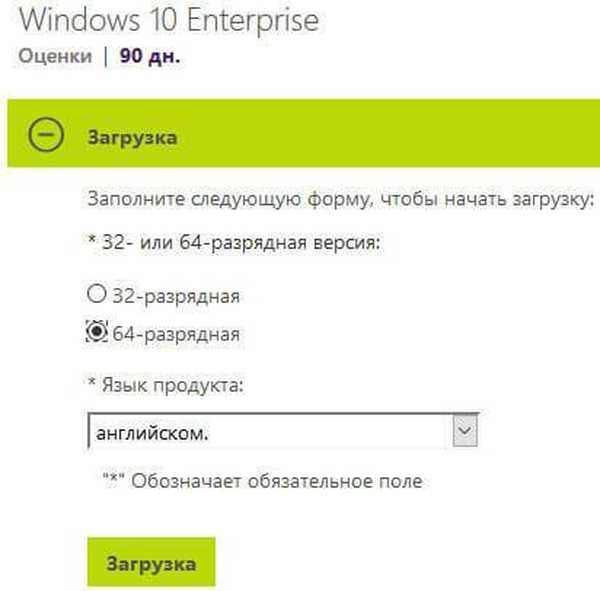
Имайте предвид, че руският език не се поддържа официално, следователно изображения на чужди езици са достъпни за изтегляне в Центъра за оценка на TechNet (е възможно последваща русификация). Изберете английски (първият вариант е британски английски, вторият вариант е английски на САЩ).
Кликнете върху бутона Изтегляне, за да изтеглите оригиналното изображение на Windows 10 LTSB на вашия компютър..
Инсталиране и русификация на Windows 10 Enterprise LTSB
Трябва да запишете Windows 10 LTSB ISO изображението на DVD диск или да създадете стартиращо USB флаш устройство, например, използвайки Rufus. След това стартирайте от зареждащо се USB флаш устройство или DVD на вашия компютър. След това ще започне стандартният инсталационен процес на Windows 10, за който можете да прочетете повече тук..
Въпреки че инсталирането на Windows 10 Enterprise LTSB е на английски, това няма да създаде затруднения на тези, които са инсталирали Windows 10. поне веднъж. Всичко е интуитивно.
След приключване на инсталирането на операционната система Windows 10 LTSB ще се зареди.

Операционната система Windows 10 LTSB може да бъде русифицирана, като всяка друга операционна система Windows, която работи на чужд език. За повече информация как да инсталирате руски език в Windows 10 Enterprise LTSB, прочетете тази статия на моя уебсайт.
Как да деактивирате телеметрията в Windows 10 LTSB
В корпоративната версия на Windows 10 можете да деактивирате телеметрията, която регулира количеството данни за работата на системата и оборудването, изпратени до Microsoft.
В полето "Търсене в Windows" въведете израза: "gpedit.msc" (без кавички). След това ще се отвори прозорецът "Редактор на местната групова политика"..
Може да се интересувате също от:- Сравнение на версиите на Windows 10: табл
- Как да преминете от 32-битова към 64-битова версия на Windows
Следвайте пътя: "Компютърни конфигурации" => "Административни шаблони" => "Компоненти на Windows" => "Асембли за събиране на данни и предварителни монтажи". Отворете Разрешаване на телеметрията.
В прозореца "Разрешаване на телеметрията" активирайте елемента "Активиран", в настройката "Настройки" изберете стойността "0 - Защита [само за предприятия]". След това кликнете върху бутоните "Прилагане" и "ОК".
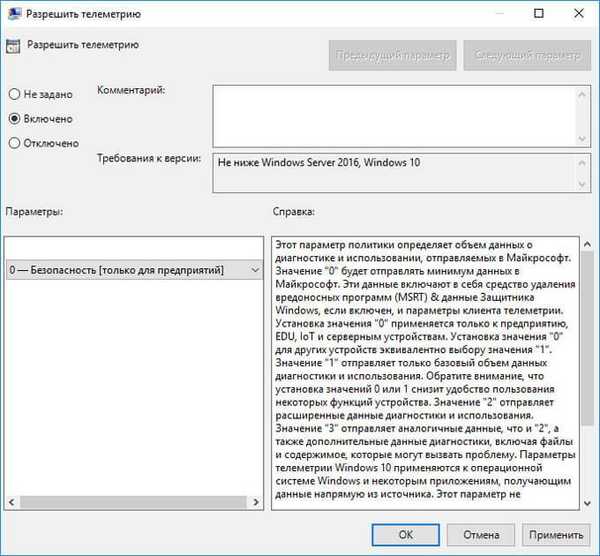
Отзиви на потребители за Windows 10 Enterprise LTSB
Има различни мнения на потребителите за това дали да използват Windows 10 Enterprise LTSB на своя компютър. За някои това е идеална операционна система, в която няма нищо излишно. За други Enterprise LTSB по функционалност наподобява Windows 10 Home, така че си струва съзнателно да ограничите възможностите на Windows.
Въпреки че Интернет е пълен с ентусиазирани отговори, не бих използвал Windows 10 LTSB на компютъра си. Много аргументи за ползите от LTSB са силно преувеличени.
Относно липсата на ненужен софтуер, мисля, че всичко това е несериозно. Не виждам проблем в присъствието на вградени приложения в Windows 10. В момента ненужните приложения могат просто да бъдат изключени. В крайна сметка, кой знае, може би след няколко години ще се наложи например Windows Store, но той не е част от ОС и няма да.
Някои са притеснени от доста честите големи актуализации на Windows 10. След тях системата се променя, добавят се нови функции. Трябва също така да се има предвид, че всички иновации и корекции в Windows 10 са предварително тествани на компютри на голям брой членове на програмата Windows 10 Insider Preview, така че проблемите поради актуализации са доста редки.
От друга страна, използването на Windows 10 LTSB е оправдано на стар компютър, тъй като тази система консумира по-малко ресурси. От друга страна, от обикновената версия на Windows 10 можете да премахнете вградените приложения, да промените нивото на поверителност или да деактивирате системните актуализации.
Потребителят винаги има избор: инсталирайте на компютъра версията на Windows 10 за банкомати или друго промишлено оборудване или инсталирайте система, специално проектирана за домашна употреба.
Изводи на статията
Операционната система Windows 10 Enterprise LTSB е проектирана да работи в корпоративния сектор. В Windows 10 LTSB функционалността е намалена, ненужният софтуер е премахнат, в системата са инсталирани само стабилни и критични актуализации.
Свързани публикации:- Microsoft Easy Fix - инструмент за отстраняване на неизправности за Windows
- Как да възстановите Windows 10 до първоначалното му състояние
- Как да стартирате командния ред в Windows 10 - 5 начина
- Архивиране на драйвери за Windows 10 - 4 начина
- Как да върнете стандартните игри в Windows 10











